Cara Mencetak Isi Folder di Windows 10
Windows 10 Groovytip Garis Komando Tips / / March 19, 2020
Terakhir diperbarui saat

Pelajari bagaimana Anda dapat mencetak konten folder kemudian menyimpannya ke file teks menggunakan baris perintah di Windows 10.
Mencetak struktur direktori folder — termasuk nama file dan subfolder — adalah salah satu tugas sederhana yang seharusnya mudah di Windows 10. Berita baiknya adalah itu adalah mudah, begitu Anda tahu cara melakukannya. Namun, itu membutuhkan menggunakan Command Prompt. Tetapi begitu Anda mempelajari perintah sederhana ini, Anda dapat dengan cepat dan mudah membuat daftar file dari isi folder yang dapat Anda cetak atau edit sesuai keinginan Anda.
Pertama, kami akan menunjukkan kepada Anda cara mencetak konten folder menggunakan fungsi Windows 10 bawaan. Lalu, kami akan menunjukkan kepada Anda cara yang lebih mudah menggunakan beberapa perangkat lunak pihak ketiga. Siap? Mari kita mulai.
Cetak Isi Folder di Windows 10 Menggunakan Command Prompt
Jika Anda hanya ingin daftar cetak apa yang ada di dalam folder, inilah yang Anda lakukan.
- Buka Command Prompt. Untuk melakukannya, klik Mulai, ketik CMD, lalu klik kanan Jalankan sebagai administrator.
- Ubah direktori ke folder tempat Anda ingin mencetak konten. Untuk melakukannya, gunakan perintah cd— Sebagai contoh, “cd c: \ users \ adacosta \ document”.
- Ketik perintah berikut dan tekan Enter: dir> listing.txt
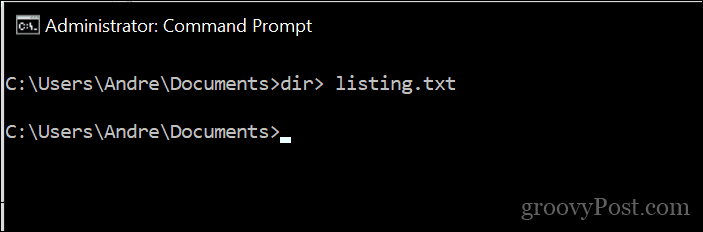
Ini akan menghasilkan file teks dasar yang mencantumkan isi direktori. Nama file yang Anda simpan bisa apa saja yang Anda inginkan. Anda dapat menyebutnya listing.txt, files.txt, folder.txt atau apa pun.
Seperti inilah tampilannya:

Jika Anda ingin melangkah lebih jauh, Anda dapat mencetak konten subfolder dengan mengeluarkan perintah berikut: pohon "c: \ directory_name"> "c: \ file_name.txt" / A / F
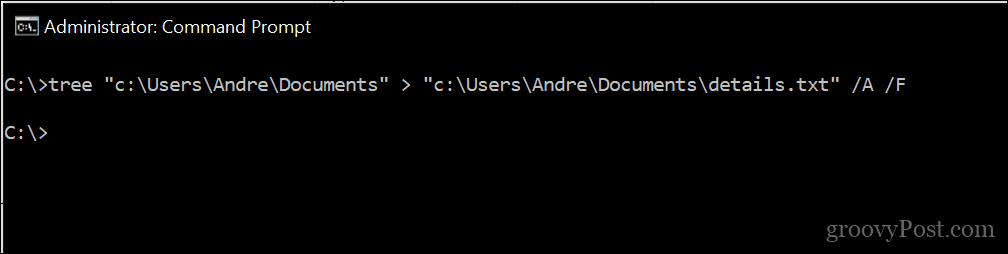
Lihat contoh:
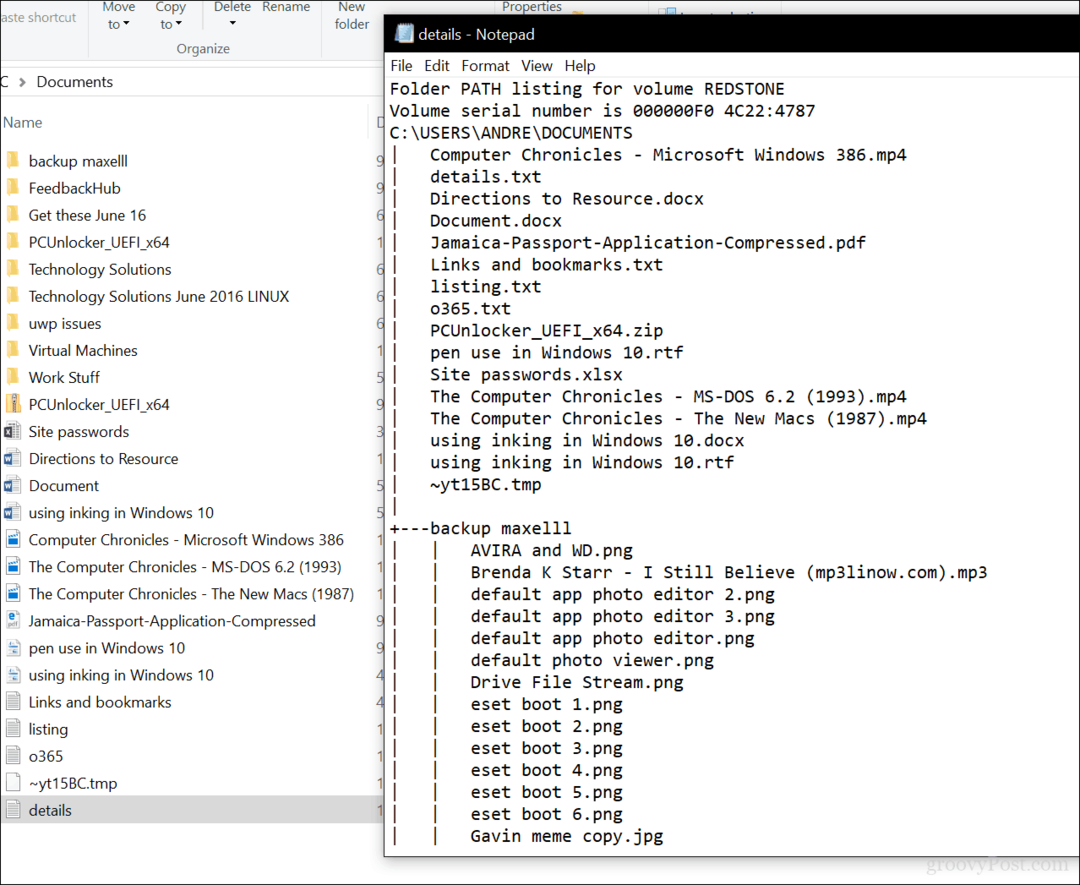
Di sana Anda memilikinya, semua informasi yang Anda butuhkan tentang apa yang tersimpan di folder Anda.
TIP: Di baris perintah, menggunakan ">" akan selalu mengirim output dari perintah ke file. Ini bekerja dengan perintah apa pun. Anda juga dapat menggunakan ">>" untuk menambahkan output ke akhir file yang ada.
Cara Menggunakan Printer Direktori Karen
Mencari alat grafis yang dapat melakukan hal yang sama? saya ingin merekomendasikan Printer Direktori Karen; Saya menggunakannya bertahun-tahun yang lalu ketika saya perlu menghasilkan log cetak file setiap minggu. Ini sangat mudah digunakan tetapi memiliki antarmuka yang penuh sesak. Yang perlu Anda lakukan adalah memilih direktori langsung, pilih atribut yang Anda inginkan (ukuran file, tanggal dibuat, ekstensi) lalu klik Mencetak.
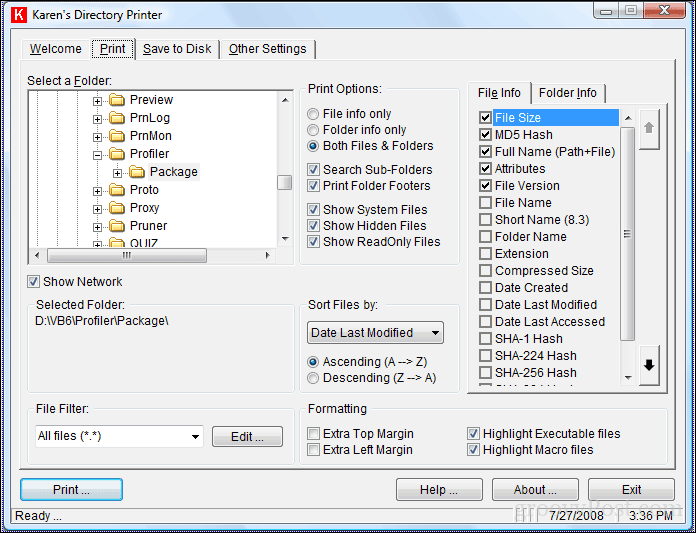
Semoga, Microsoft akan menjadikan ini tugas yang lebih mudah untuk dilakukan. Mereka diketahui mengejutkan kami di masa lalu, seperti memperbarui aplikasi seperti Cat dan WordPad. Bahkan Command Prompt telah mendapatkan pembaruan dalam beberapa waktu terakhir. Sampai saat itu, ini adalah yang terbaik yang Anda dapatkan.
Beri tahu kami pendapat Anda. Apakah menurut Anda tip ini bermanfaat?


